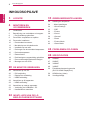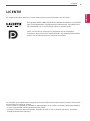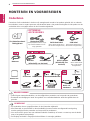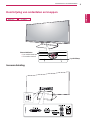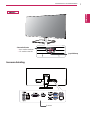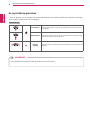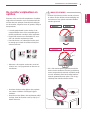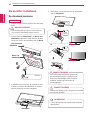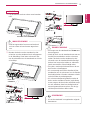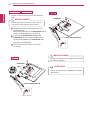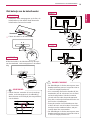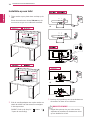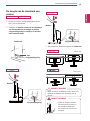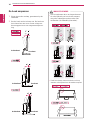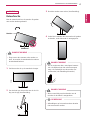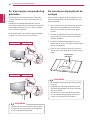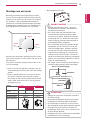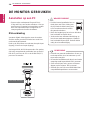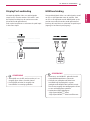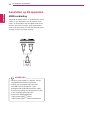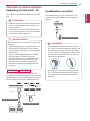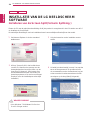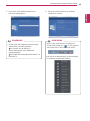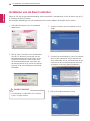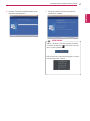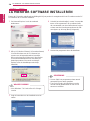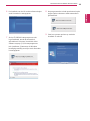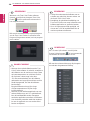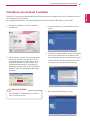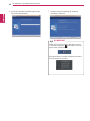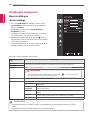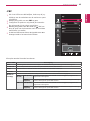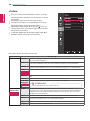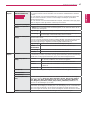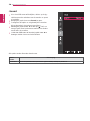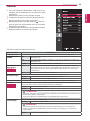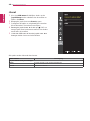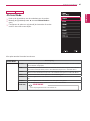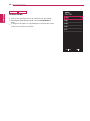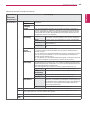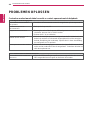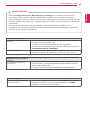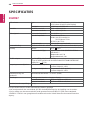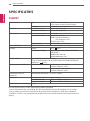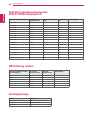www.lg.com
Lees de veiligheidsinformatie zorgvuldig door voordat u het product
gebruikt.
Lijst met modellen IPS LED-monitor (LED-monitor)
29UM67
29UB67
34UM67
34UB67
Gebruikershandleiding
IPS LED-MONITOR
(LED-MONITOR*)
*De LG LED-monitoren zijn monitoren met LED-achtergrondverlich-
ting.

2
NLD
NEDERLANDS
Inhoudsopgave
INHOUDSOPGAVE
3 LICENTIE
4 MONTEREN EN
VOORBEREIDEN
4 Onderdelen
5 Beschrijving van onderdelen en knoppen
8 - De joystickknop gebruiken
9 De monitor verplaatsen en optillen
10 De monitor installeren
10 - De standaard monteren
13 - Met behulp van de kabelhouder
14 - Installatie op een tafel
15 - De hoogte van de standaard aanpassen
16 - De hoek aanpassen
17 - Roteerfunctie
18 - De Kensington-vergrendeling gebruiken
18 - De muurbevestigingsplaat bevestigen
19 - Montage aan een muur
20 DE MONITOR GEBRUIKEN
20 Aansluiten op een PC
20 - DVI-verbinding
21 - DisplayPort-verbinding
21 - HDMI-verbinding
22 Aansluiten op AV-apparaten
22 - HDMI-verbinding
23 Aansluiten op externe apparaten
23 - Verbinding via USB-kabel - PC
23 - Hoofdtelefoon aansluiten
24 INSATLLATIE VAN DE LG
BEELDSCHERM SOFTWARE
33 GEBRUIKERSINSTELLINGEN
34 Instellingen aanpassen
34 - Menu-instellingen
34 - -Quick Settings
35 - -PBP
36 - -Picture
38 - -Sound
39 - -General
40 - -Reset
41 - -Picture Mode
42 - -Game Mode
44 PROBLEMEN OPLOSSEN
46 SPECIFICATIES
46 29UM67
47 29UB67
48 34UM67
49 34UB67
50 Fabrieksondersteuningsmodus
(DVI-D/ HDMI/ DisplayPort)
50 HDMI-timing (video)
50 Voedingslampje

3
NLD
NEDERLANDS
LICENTIE
LICENTIE
Elk model heeft andere licenties. Ga naar www.lg.com voor meer informatie over de licentie.
De begrippen HDMI, HDMI High-Definition Multimedia Interface en het HDMI-
logo zijn handelsmerken of geregistreerde handelsmerken van HDMI Licens-
ing Administrator, Inc. in de Verenigde Staten en andere landen.
VESA, het VESA-logo, DisplayPort Compliance-logo en DisplayPort
Compliance-logo voor bronnen met Dual-modus zijn gedeponeerde handels-
merken van de Video Electronics Standards Association.
De volgende inhoud wordt alleen toegepast op de monitor die wordt verkocht op de Europese markt en die
moet aan de ErP-richtlijn te voldoen:
* Deze monitor is ingesteld op automatisch uitgeschakeld in 4 uur nadat u de display hebt ingeschakeld en
er geen aanpassingen worden gemaakt aan de display.
* Om deze instelling te doen uitschakelen, verander de optie op 'Uit' in het OSD-menu van " Automatic
Standby(Automatische Stand-by)”.

4
NLD
NEDERLANDS
MONTEREN EN VOORBEREIDEN
MONTEREN EN VOORBEREIDEN
Onderdelen
Controleer of alle onderdelen in de doos zijn meegeleverd voordat u het product gebruikt. Als er onderde-
len ontbreken, moet u contact opnemen met de winkel waar u het product hebt gekocht. Het product en de
onderdelen zien er mogelijk anders uit dan hieronder afgebeeld.
y
Gebruik geen namaakonderdelen, om de veiligheid en prestaties van het product te garanderen.
y
Eventuele beschadiging en letsel door gebruik van namaakonderdelen wordt niet gedekt door de
garantie.
y
De onderdelen zien er mogelijk anders uit dan hieronder afgebeeld.
y
Alle informatie en specificaties in deze handleiding kunnen zonder voorafgaande kennisgeving
worden gewijzigd om de prestaties van het product te verbeteren.
y
Voor accessoires gaat u naar een elektronicawinkel of webshop of neemt u contact op met de winkel
waar u het product hebt gekocht.
y
De DisplayPort-kabel is mogelijk niet beschikbaar in sommige gebieden.
WAARSCHUWING
OPMERKING
Basis van
standaard
Standaard
HDMI Kabel
OPTIONELE
ACCESSOIRES
De DisplayPort-kabel is moge-
lijk niet beschikbaar in som-
mige gebieden.
DisplayPort-kabel
Schroeven
Standaard
Netsnoer
(Afhankelijk van het land)
AC/DC-adapter
of
AC/DC-adapter
(Afhankelijk van
het land)
Netsnoer
DVI-D Dual-kabel
(Deze kabel wordt niet in
alle landen meegeleverd.)
CD (Gebruikershand-
leiding)/Kaart
USB-kabel
(Deze kabel wordt niet in
alle landen meegeleverd.)
(Deze kabel wordt
niet in alle landen
meegeleverd.)
Basis van
standaard
Basis van
standaard
SchroevenSchroeven
KabelhouderKabelhouder
Heldere folie

5
NLD
NEDERLANDS
MONTEREN EN VOORBEREIDEN
Beschrijving van onderdelen en knoppen
Stroomindicator
y
Aan: monitor staat aan
y
Uit: monitor staat uit
Joystickknop
Invoerverbinding

6
NLD
NEDERLANDS
MONTEREN EN VOORBEREIDEN
Joystickknop /
Stroomindicator
y
Aan: monitor staat aan
y
Uit: monitor staat uit
Poorten
Invoerverbinding

7
NLD
NEDERLANDS
MONTEREN EN VOORBEREIDEN
Stroomindicator
y
Aan: monitor staat aan
y
Uit: monitor staat uit
Poorten
Invoerverbinding
Joystickknop

8
NLD
NEDERLANDS
MONTEREN EN VOORBEREIDEN
De joystickknop gebruiken
U kunt de functies van de monitor heel eenvoudig bedienen door op de joystickknop te drukken of de knop
met uw vinger naar links/rechts te bewegen.
Basisfuncties
Inschakelen
Druk eenmaal met uw vinger op de joystickknop om de monitor in
te schakelen.
Uitschakelen
Druk eenmaal met uw vinger op de joystickknop en houd deze inge-
drukt om de monitor uit te schakelen.
Ż/Ź
Volume-
regeling
U kunt het volume regelen door de joystickknop naar links/rechts te
bewegen.
y
De joystickknop bevindt zich aan de onderkant van de monitor.
OPMERKING

9
NLD
NEDERLANDS
MONTEREN EN VOORBEREIDEN
De monitor verplaatsen en
optillen
Wanneer u de monitor wilt verplaatsen of optillen,
volgt u deze instructies om te voorkomen dat de
monitor krassen oploopt of wordt beschadigd en
om de monitor, ongeacht vorm of grootte, veilig te
transporteren.
y
Probeer het scherm van de monitor niet aan
te raken. Dit kan leiden tot beschadiging van
het scherm of van pixels waarmee beelden
worden gevormd.
WAARSCHUWING
y
U wordt geadviseerd om de monitor in de
oorspronkelijke doos of het verpakkingsma-
teriaal te plaatsen voordat u deze verplaatst.
y
Koppel het netsnoer en alle kabels los voor-
dat u de monitor verplaatst of optilt.
y
Houd de boven- en onderzijde van de moni-
tor stevig vast. Houd de monitor niet bij het
scherm zelf vast.
y
Wanneer u de monitor vasthoudt, moet het
scherm van u af zijn gekeerd om krassen te
voorkomen.
y
Voorkom dat de monitor tijdens het verplaat-
sen zware schokken of trillingen krijgt te
verduren.
y
Houd de monitor tijdens het verplaatsen altijd
rechtop; draai de monitor nooit op zijn zij en
kantel deze niet.
y
Als u het monitorpaneel gebruikt zonder de
basis van de standaard, kan de joystickknop
ervoor zorgen dat de monitor onstabiel wordt
en valt, waardoor deze beschadigd raakt of
mensen gewond kunnen raken. Ook de joy-
stickknop kan hierdoor defect raken.

10
NLD
NEDERLANDS
MONTEREN EN VOORBEREIDEN
De monitor installeren
De standaard monteren
y
Dek het oppervlak af met een zachte doek om
het scherm te beschermen tegen krassen.
WAARSCHUWING
1
Leg de monitor met het scherm naar beneden
neer.
Als u overmatig veel kracht uitoefent bij
het vastdraaien van de schroeven, kan
de monitor beschadigd raken. Hierdoor
ontstane schade valt niet onder de
productgarantie.
WAARSCHUWING
Gelieve voorzichtig te zijn, aangezien het statief
uw voet kan pijndoen.
WAARSCHUWING
29UM67
3
Controleer de richting van de standaard (voor,
achter) en monteer de standaard vervolgens
aan het scharnier voor de standaard.
2
Gelieve eerst de Standaard in de Basis van
standaard te plaatsen, maak daarna de twee
schroeven vast in de achterkant van de Basis
van standaard.
4
Maak twee schroeven vast aan de achterkant
van de Standaard.
Standaard
Standaard
Basis van
standaard
(Zilver)
(Zwart)
of
120 mm
100 mm
(Zwart)
Scharnier voor
standaard
y
U kunt de standaard in omgekeerde volgorde
demonteren.
OPMERKING

11
NLD
NEDERLANDS
MONTEREN EN VOORBEREIDEN
1
Leg de monitor met het scherm naar beneden
neer.
Scharnier voor standaard
y
Dek het oppervlak af met een zachte doek
om het scherm te beschermen tegen kras-
sen.
WAARSCHUWING
2
Monteer de basis van de standaard op het
scharnier voor de standaard zoals aangegeven
in de afbeelding. Draai twee schroeven vast
aan de achterkant van de standaard en sluit de
schroefkap.
Basis van
standaard
120 mm
Schroefkap
of
100 mm
y
De hoogte van de standaard kan 20 mm wor-
den aangepast.
y
Houd de basis van de standaard vast met uw
hand bij het vastdraaien van de schroeven,
nadat u de basis van de standaard op het
scharnier voor de standaard hebt bevestigd.
Anders kan het product vallen en zodoende
letsel veroorzaken of beschadigd raken.
y
Zorg dat u uw hand niet bezeerd aan de ran-
den van de schroefkappen.
y
Als u overmatig veel kracht uitoefent bij het
aandraaien van de schroeven, kan de monitor
beschadigd raken. Hierdoor ontstane schade
valt niet onder de productgarantie.
y
Als u het monitorpaneel gebruikt zonder de
basis van de standaard, kan de joystickknop
ervoor zorgen dat de monitor onstabiel wordt
en valt, waardoor deze beschadigd raakt of
mensen gewond kunnen raken. Ook de joy-
stickknop kan hierdoor defect raken.
WAARSCHUWING
34UM67
y
U kunt de standaard in omgekeerde volgorde
demonteren.
OPMERKING

12
NLD
NEDERLANDS
MONTEREN EN VOORBEREIDEN
y
Dek het oppervlak af met een zachte doek om
het scherm te beschermen tegen krassen.
WAARSCHUWING
1
Leg de monitor met het scherm naar beneden
neer.
29UB67
34UB67
Gelieve voorzichtig te zijn, aangezien het statief
uw voet kan pijndoen.
WAARSCHUWING
2
1
2
3
Gebruik een werktuig om de Standaard vast te
maken, zoals weergegeven op de foto.
Controleer de positie (aan de voor- en
achterkant) van de standaard, en bevestig
vervolgens de basis op de standaard zoals
getoond op de afbeelding.
Standaard
Basis van standaard
Standaard
Basis van standaard
Tape
Maak de schroef vast door naar rechts
te draaien.
Verwijder een tape van het oppervlak van
steunbehuizing.
y
U kunt de standaard in omgekeerde volgorde
demonteren.
OPMERKING

13
NLD
NEDERLANDS
MONTEREN EN VOORBEREIDEN
Met behulp van de kabelhouder
y
De afbeeldingen in dit document geven stan-
daardprocedures weer en het product ziet er
in het echt mogelijk anders uit.
y
Als u overmatig veel kracht uitoefent bij het
aandraaien van de schroeven, kan de moni-
tor beschadigd raken. Hierdoor ontstane
schade valt niet onder de productgarantie.
y
Zorg dat u uw hand niet bezeerd aan de ran-
den van de schroefkappen.
y
Draag de monitor niet ondersteboven door
al-leen de basis vast te houden. De monitor
kan dan van de standaard vallen, wat per-
soonlijk letsel kan veroorzaken.
y
De afbeeldingen in dit document geven stan-
daardprocedures weer en het product ziet er
in het echt mogelijk anders uit.
WAARSCHUWING
1
Duw eerst, zoals weergegeven op de foto, de
kabelhouder op het statief. Maak daarna de
kabelhouder vast aan het statief.
Standaard
29UM67
2
Plaats de kabels in de kabelhouder.
Wikkel de kabels in de kabelhouder op de basis
van de standaard, zoals aangegeven in de afbeel-
ding.
34UM67
y
Kabels kunnen vastraken in het scharnierge-
deelte, zoals aangegeven in de afbeelding.
W
ees daarom voorzichtig bij het rangschikken
van de kabels.
OPMERKING

14
NLD
NEDERLANDS
MONTEREN EN VOORBEREIDEN
Installatie op een tafel
1
Til de monitor op en plaats deze rechtop op de
tafel.
Plaats de monitor ten minste 100 mm van de
muur om te zorgen voor voldoende ventilatie.
of
of
2
Sluit de voedingsadapter aan op de monitor en
steek de stekker van het netsnoer vervolgens
in het stopcontact.
29UB67: Druk op de knop in “ ” status. (“
” Open de netvoeding).
3
Druk op de joystickknop aan de onderkant van
de monitor om deze in te schakelen.
y
Koppel het netsnoer los voor u de monitor
verplaatst of installeert. Er bestaat een risico
op een elektrische schok.
WAARSCHUWING
100 mm
100 mm
100 mm
100 mm
100 mm
100 mm
100 mm
100 mm

15
NLD
NEDERLANDS
MONTEREN EN VOORBEREIDEN
34UB67
29UB67
De hoogte van de standaard aan-
passen
y
Zodra de ring is verwijderd, hoeft u deze niet
opnieuw te plaatsen om de hoogte aan te
passen.
2
Verwijder de tape die onder aan de achterkant
van de standaard is bevestigd en trek de
vergrendelingsring los terwijl u de monitor
naar beneden drukt.
3
De hoogte kan worden aangepast tot 130,0 mm.
y
Houd uw vingers of hand
niet tussen het scherm en
de standaard wanneer u
de hoogte van het scherm
aanpast.
Ta
pe
Vergrendelingsring
Standaard
WAARSCHUWING
WAARSCHUWING
1
Plaats de monitor rechtop gemonteerd op de
basis van de standaard.
130,0 mm
130,0 mm
Vergrendelingsring
Vergrendelingsring
Monitor
Monitor

16
NLD
NEDERLANDS
MONTEREN EN VOORBEREIDEN
De hoek aanpassen
1
Plaats de monitor rechtop, gemonteerd op de
standaard.
2
Pas de hoek van het scherm aan. De hoek van
het scherm kan naar voor of naar achter wor-
den aangepast voor een aangename kijkerva-
ring.
Voorkant
Achterkant
Voorkant
Achterkant
Voorkant
Achterkant
y
Om te voorkomen dat u uw vingers bezeert
als u de kijkhoek van het scherm aanpast,
mag u de onderzijde van de monitor niet
vasthouden (zie afbeelding hieronder).
y
Raak het scherm niet aan en druk er niet op
wanneer u de kijkhoek van de monitor aanpast.
WAARSCHUWING

17
NLD
NEDERLANDS
MONTEREN EN VOORBEREIDEN
29UB67
y
Zorg ervoor dat, wanneer u de monitor ro-
teert, de monitor de standaard niet raakt en
de standaard bekrast.
WAARSCHUWING
Roteerfunctie
Met de roteerfunctie kan de monitor 90 graden
naar rechts worden gedraaid.
Monitor
Standaard
1
Stel de monitor in op de maximale hoogte.
2
Pas de hoek van de monitor aan in de rich-
ting van de pijl (zie afbeelding).
y
Wees voorzichtig met het draaien van de
monitor als de kabel is aangesloten.
WAARSCHUWING
3
Draai de monitor naar rechts (zie afbeelding).
4
Voltooi de installatie door de monitor 90 graden
te draaien, zoals hieronder is weergegeven.
y
Afbeeldingen op het monitorscherm draaien
niet mee met de monitor
.
OPMERKING
y
Om te voorkomen dat u uw vingers bezeert
als u de kijkhoek van het scherm aanpast,
mag u de onderzijde van de monitor niet
vasthouden (zie afbeelding hieronder).
WAARSCHUWING

18
NLD
NEDERLANDS
MONTEREN EN VOORBEREIDEN
De Kensington-vergrendeling
gebruiken
De aansluiting voor het Kensington-veiligheids-
systeem bevindt zich aan de achterkant van de
monitor.
Raadpleeg de gebruikershandleiding voor de
Kensington-vergrendeling of bezoek de website op
http://www.kensington.com voor meer informatie
over montage en gebruik.
Bevestig de kabel van het Kensington-veiligheids-
systeem aan de monitor en aan een tafel.
y
Het gebruik van de Kensington-vergrendeling
is optioneel. De accessoires zijn verkrijgbaar
bij uw lokale elektronicawinkel.
OPMERKING
De muurbevestigingsplaat be-
vestigen
Deze monitor ondersteunt de specificatie van de
muurbevestigingsplaat van de standaard of com-
patibel apparaat.
1
Leg de monitor met het scherm naar beneden
neer. Dek het oppervlak af met een zachte
doek om het scherm te beschermen tegen
krassen.
2
Bevestig de heldere folie aan de achterzijde
van de monitor, op lijn met de schroefgaten.
(34UM67/34UB67)
3
Plaats de muurbevestigingsplaat zo op de
monitor dat de gaten in de plaat overeenkomen
met de schroefgaten.
4
Draai de vier schroeven met een schroeven-
draaier vast om de plaat op de monitor vast te
zetten.
y
De muurbevestigingsplaat wordt afzonderlijk
verkocht.
y
Raadpleeg de montagehandleiding van de
muurbevestigingsplaat voor meer informatie
over de montage.
y
Gebruik niet te veel kracht bij de montage
van de muurbevestigingsplaat; dit kan het
scherm van de monitor beschadigen.
OPMERKING
Heldere folie
(PET-folie)

19
NLD
NEDERLANDS
MONTEREN EN VOORBEREIDEN
Model
Muurbevestiging
(A x B)
75 x 75 100 x 100 200 x 100
Standaardschroef
M4 x L10 M4 x L10
Aantal schroeven
44
Muurbevestiging-
splaat (optioneel)
RW120 LSW140
29UM67
29UB67
34UM67
34UB67
Bevestig een muursteun (optioneel) aan de achter-
zijde van de monitor als u de monitor aan een muur
wilt monteren.
Zorg dat de muursteun stevig aan de monitor en de
muur is bevestigd.
1
Indien u een schroef gebruikt die langer is dan de
standaardlengte, kan de monitor intern beschadigd
worden.
2
Indien u gebruik maakt van schroeven die anders
zijn dan de standaard, kan het product worden
beschadigd en kan het uit de gemonteerde positie
vallen. Indien dit voorvalt, zal LG hier niet verant-
woordelijk voor zijn.
Montage aan een muur
Bevestig de monitor ten minste 100 mm van de
muur af en laat ongeveer 100 mm ruimte aan alle
kanten van de monitor om te zorgen voor voldoen-
de ventilatie. U kunt gedetailleerde montage-in-
structies bij uw lokale elektronicawinkel opvragen.
Raadpleeg de handleiding om een flexibele muur-
bevestigingssteun te monteren en in te stellen.
y
Koppel het netsnoer los voor u de moni-
tor verplaatst of installeert, om elektrische
schokken te voorkomen.
y
Als u de monitor aan het plafond of een
schuine wand monteert, kan deze vallen
en letsel veroorzaken. Gebruik de originele
muurbeugel van LG. Neem voor meer infor-
matie contact op met uw lokale verkoper of
een gekwalificeerde installateur
.
y
Als u overmatig veel kracht uitoefent bij het
aandraaien van de schroeven, kan de mo-
nitor beschadigd raken. Hierdoor ontstane
schade valt niet onder de productgarantie.
y
Gebruik een muurbeugel en schroeven die
voldoen aan de VESA-richtlijn. Schade die
wordt veroorzaakt door gebruik of oneigenlijk
gebruik van ongeschikte onderdelen valt niet
onder de productgarantie.
y
De lengte van de schroef aan de buitenkant
van de achterkant moet onder 8mm liggen.
y
Gebruik de schroeven die worden vermeld in
de VESA-richtlijn.
y
De muurbevestigingsset bevat een montage-
handleiding en alle benodigde onderdelen.
y
De muurbeugel is optioneel. De accessoires
zijn verkrijgbaar bij uw lokale elektronicawinkel.
y
De lengte van de schroef kan variëren per
muurbeugel. Zorg ervoor dat u schroeven met
de juiste lengte gebruikt.
y
Raadpleeg voor meer informatie de gebruikers-
handleiding van de muurbeugel.
WAARSCHUWING
OPMERKING
Pad voor muurbevestiging
Pad voor muurbevestiging
Achterkant
Achterkant
Standaard schroef
Max.8mm
y
Muurbevestiging (A x B)
A
B
100 mm
100 mm
100 mm
100 mm

20
NLD
NEDERLANDS
DE MONITOR GEBRUIKEN
DE MONITOR GEBRUIKEN
Aansluiten op een PC
y
Deze monitor ondersteunt Plug and Play*.
*Plug and Play: een functie waardoor u een ap-
paraat op uw computer kunt aansluiten zonder
dat u iets opnieuw hoeft te configureren of
stuurprogramma's hoeft te installeren.
DVI-verbinding
Verstuurt digitale videosignalen naar de monitor.
Sluit de monitor met de DVI-kabel aan zoals hier-
onder wordt geïllustreerd.
Druk op de knop Menu en selecteer de optie Input
(Ingang) in het menu Input (Ingang).
Om het geluid in de DVI-invoermodus af te spelen,
sluit u de meegeleverde audiokabel aan op de AU-
DIO OUT-poort van de PC en de AUDIO IN (PC)-
poort van de monitor.
y
Sluit de invoersignaalkabel aan en
draai deze vast in de richting van
de pijl. Maak de kabel stevig vast
om te voorkomen dat de verbin-
ding wordt verbroken.
y
Druk niet langdurig op het scherm. Hierdoor
kan het beeld vervormd raken.
y
Voorkom dat een stilstaand beeld lang op
het scherm wordt weergegeven. Hierdoor
kan het beeld blijven staan. Gebruik indien
nodig de schermbeveiliging.
WAARSCHUWING
y
Gebruik een geaarde stekkerdoos of een ge-
aard stopcontact als u het netsnoer op een
stopcontact aansluit.
y
De monitor kan flikkeren als deze in een koude
omgeving wordt ingeschakeld. Dit is normaal.
y
Soms verschijnen rode, groene of blauwe
stippen op het scherm. Dit is normaal.
y
Gebruik van een DVI-naar-HDMI-kabel kan
compatibiliteitsproblemen veroorzaken.
OPMERKING
(afzonderlijk verkocht)

21
NLD
NEDERLANDS
DE MONITOR GEBRUIKEN
y
Afhankelijk van de DP-versie van de pc is er
mogelijk geen video- of audio-uitvoer
.
y
De DisplayPort-kabel is mogelijk niet
beschikbaar in sommige gebieden.
DisplayPort-verbinding
Verzendt de digitale video- en audiosignalen
vanaf uw PC naar de monitor. Sluit uw PC met
de DisplayPort-kabel op de monitor aan zoals
hieronder wordt geïllustreerd.
Druk op de knop Menu en selecteer de optie Input
in het menu Input.
OPMERKING
(afzonderlijk verkocht)
HDMI-verbinding
Verzendt de digitale video- en audiosignalen vanaf
uw PC en A/V-apparaten naar de monitor. Sluit
uw PC en AV-apparaat met de HDMI-kabel op de
monitor aan zoals hieronder wordt geïllustreerd.
Druk op de knop Menu en selecteer de optie Input
(Ingang) in het menu Input (Ingang).
OPMERKING
y
Wanneer u een HDMI-PC gebruikt, kan dit
compatibiliteitsproblemen opleveren.
y
Gebruik een goedgekeurde kabel met
het HDMI-logo bevestigd.Als u geen
goedgekeurde HDMI-kabel gebruikt, wordt
het scherm mogelijk niet weergegeven of kan
er een verbindingsfout optreden.
y
Aanbevolen HDMI-kabeltypen
- High-Speed HDMI
®
/
TM
-kabel
- High-Speed HDMI
®
/
TM
-kabel met Ethernet

22
NLD
NEDERLANDS
DE MONITOR GEBRUIKEN
Aansluiten op AV-apparaten
HDMI-verbinding
Verzendt de digitale video- en audiosignalen vanaf
uw PC en A/V-apparaten naar de monitor. Sluit
uw PC en AV-apparaat met de HDMI-kabel op de
monitor aan zoals hieronder wordt geïllustreerd.
Druk op de knop Menu en selecteer de optie Input
(Ingang) in het menu Input (Ingang).
OPMERKING
y
Wanneer u een HDMI-PC gebruikt, kan dit
compatibiliteitsproblemen opleveren.
y
Gebruik een goedgekeurde kabel met
het HDMI-logo bevestigd.Als u geen
goedgekeurde HDMI-kabel gebruikt, wordt
het scherm mogelijk niet weergegeven of kan
er een verbindingsfout optreden.
y
Aanbevolen HDMI-kabeltypen
- High-Speed HDMI
®
/
TM
-kabel
- High-Speed HDMI
®
/
TM
-kabel met Ethernet

23
NLD
NEDERLANDS
DE MONITOR GEBRUIKEN
Aansluiten op externe apparaten
(afzonderlijk verkocht)
(afzonderlijk verkocht)
(afzonderlijk verkocht)
Verbinding via USB-kabel - PC
De USB-poort op het product werkt als een USB-
hub.
y
Installeer het meest recente servicepack voor
Windows-besturingssystemen voordat u het
product gebruikt.
y
Randapparatuur wordt afzonderlijk verkocht.
y
U kunt een toetsenbord, muis of USB-appara-
at aansluiten op de USB-poort.
OPMERKING
<Waarschuwingen bij het gebruik van een USB-
apparaat>
y
USB-opslagapparaten die gebruikmaken van
automatische herkenning of die een eigen
stuurprogramma gebruiken, worden mogelijk
niet herkend.
y
Sommige USB-apparaten worden mogelijk
niet ondersteund of werken niet goed.
y
Het wordt aanbevolen om gebruik te maken
van een USB-hub of een vaste schijf met
voeding. (Als de voeding onvoldoende is,
wordt het USB-apparaat mogelijk niet juist
herkend.)
WAARSCHUWING
Als u USB 3.0 wilt gebruiken, sluit u de USB
3.0-kabel van het product, type A-B, aan op de PC.
Randapparaten die op de USB IN-poort zijn aang-
esloten, kunnen vanaf de PC worden bestuurd.
Hoofdtelefoon aansluiten
Sluit randapparatuur op de monitor aan via de
poort voor de hoofdtelefoon zoals wordt geïllu-
streerd.
y
Randapparatuur wordt afzonderlijk verkocht.
y
Als u een [Gehoekte] oortelefoon gebruikt, kan
dit problemen veroorzaken bij het aansluiten
van een ander extern apparaat op de monitor
.
Daarom wordt aanbevolen om een [Rechte]
oortelefoon te gebruiken.
Gehoekt Recht
y
Afhankelijk van de audio-instellingen van de
PC en het externe apparaat zijn de functies
van hoofdtelefoon en luidspreker mogelijk
beperkt.
OPMERKING
34UB67
29UB67

24
NLD
NEDERLANDS
LG MONITOR SOFTWARE INSTALLEREN
1
Stel Internet Explorer in als de standaard
webbrowser.
Plaats de CD met de gebruikershandleiding die bij het product is meegeleverd in het CD-station van de PC
en installeer de Screen Split.
De werkelijke afbeeldingen van het installatiescherm kunnen afwijken afhankelijk van het model.
WAARSCHUWING
3
Volg de instructies om de installatie voort te
zetten.
4
Schakel het selectievakje in naast "I accept the
terms of the agreement" (Ik ga akkoord met
de voorwaarden van de overeenkomst) op het
scherm met de Licentieovereenkomst en klik
vervolgens op de knop [Next] (Volgende).
INSATLLATIE VAN DE LG BEELDSCHERM
SOFTWARE
Installeren van de Screen Split( Scherm Splitsing )
2
Klik op "Screen Split" in het hoofdscherm
van de CD. Wanneer het venster voor de
bestandsdownload verschijnt, klikt u op de
knop [Run] (Uitvoeren). (Het venster voor
de bestandsdownload kan verschillen per
besturingssysteem of de versie van Internet
Explorer, maar de installatieprocedure blijft
hetzelfde.)
y
Voor Windows 7 & Windows 8 is Service
Pack 1 of hoger vereist.
29UM67
34UM67

25
NLD
NEDERLANDS
LG MONITOR SOFTWARE INSTALLEREN
OPMERKING
Als u Screen Split uitvoert, verschijnt het
Screen Split-pictogram [ ] in het systeem-
vak rechtsonder in het scherm van de PC.
Klik met de rechtermuisknop op dit pictogram
en selecteer de gewenste indeling.
6
Start het systeem opnieuw op nadat de
installatie is voltooid.
OPMERKING
y
Screen Split: het programmascherm wordt
automatisch naar wens gesplitst.
De selectie van de Monitor is
alleen ondersteund in de uitgebreide
weergavemodus.
Dit programma ondersteund Windows 7 en
Windows 8.
5
De Screen Split installatie begint zoals
hieronder weergegeven.

26
NLD
NEDERLANDS
LG MONITOR SOFTWARE INSTALLEREN
1
Stel Internet Explorer in als de standaard
webbrowser.
Plaats de CD met de gebruikershandleiding die bij het product is meegeleverd in het CD-station van de PC
en installeer de Dual Controller.
De werkelijke afbeeldingen van het installatiescherm kunnen afwijken afhankelijk van het model.
WAARSCHUWING
3
Volg de instructies om de installatie voort te
zetten.
4
Schakel het selectievakje in naast "I accept the
terms of the agreement" (Ik ga akkoord met
de voorwaarden van de overeenkomst) op het
scherm met de Licentieovereenkomst en klik
vervolgens op de knop [Next] (Volgende).
Installeren van de Dual Controller
2
Klik op "Dual Controller" in het hoofdscherm
van de CD. Wanneer het venster voor de
bestandsdownload verschijnt, klikt u op de
knop [Run] (Uitvoeren). (Het venster voor
de bestandsdownload kan verschillen per
besturingssysteem of de versie van Internet
Explorer, maar de installatieprocedure blijft
hetzelfde.)
y
Voor Windows 7 & Windows 8,1 is Service
Pack 1 of hoger vereist.
5
Klik op de install( installeren ) knop.

27
NLD
NEDERLANDS
LG MONITOR SOFTWARE INSTALLEREN
OPMERKING
Indien u de Dual Controller gebruikt, het Dual
Controller pictogram [ ] verschijnt in het ap-
pears in the systeemvak.
Klik op het Dual Controller pictogram en select-
eer een layout die u wenst.
7
Start het systeem opnieuw op nadat de
installatie is voltooid.
6
De Dual Controller installatie begint zoals
hieronder weergegeven.

28
NLD
NEDERLANDS
LG MONITOR SOFTWARE INSTALLEREN
LG MONITOR SOFTWARE INSTALLEREN
1
Stel Internet Explorer in als de standaard
webbrowser.
Plaats de CD met de gebruikershandleiding die bij het product is meegeleverd in het CD-station van de PC
en installeer de LG-monitor software.
2
Klik op "LG Monitor Software" (LG-monitorsoftware)
in het hoofdscherm van de CD. Wanneer het
venster voor de bestandsdownload verschijnt,
klikt u op de knop [Run] (Uitvoeren). (Het venster
voor de bestandsdownload kan verschillen per
besturingssysteem of de versie van Internet
Explorer, maar de installatieprocedure blijft
hetzelfde.)
y
Voor Windows 7 is Service Pack 1 of hoger
vereist.
WAARSCHUWING
3
Volg de instructies om de installatie voort te
zetten.
4
Schakel het selectievakje in naast "I accept the
terms of the agreement" (Ik ga akkoord met
de voorwaarden van de overeenkomst) op het
scherm met de Licentieovereenkomst en klik
vervolgens op de knop [Next] (Volgende).
y
Screen Split: het programmascherm wordt
automatisch naar wens gesplitst.
y
True Color Finder: de kleuruitvoer van de
monitor wordt gekalibreerd om aan al uw
wensen te voldoen.
5
electeer het programma dat u wilt installeren.
OPMERKING
29UB67
34UB67

29
NLD
NEDERLANDS
LG MONITOR SOFTWARE INSTALLEREN
6
De installatie van de LG-monitorsoftware begint
zoals hieronder is weergegeven.
8
Het programma dat u hebt geselecteerd op de
pagina Opties selecteren wordt automatisch
geïnstalleerd.
9
Start het systeem opnieuw op nadat de
installatie is voltooid.
7
Als het TUSB3410-stuurprogramma niet
is geïnstalleerd, wordt dit automatisch
geïnstalleerd. Selecteer "Install this driver
software anyway (I)" (Dit stuurprogramma
toch installeren (I)) wanneer de Windows
beveiligingsmelding verschijnt zoals hieronder
is weergegeven.

30
NLD
NEDERLANDS
LG MONITOR SOFTWARE INSTALLEREN
OPMERKING
Als u Screen Split uitvoert, verschijnt het
Screen Split-pictogram [
] in het systeemvak
rechtsonder in het scherm van de PC.
Klik met de rechtermuisknop op dit pictogram
en selecteer de gewenste indeling.
Wanneer u de True Color Finder-software
uitvoert, verschijnt het pictogram True Color
Finder [
] in het systeemvak rechtsonder in
het computerscherm.
Klik met de rechtermuisknop op het pictogram
van de True Color Finder en selecteer Start
Program (Programma starten) om het program-
ma te starten.
y
Wanneer de monitorkalibratie met de True
Color Finder-software is voltooid, verwijdert u
de kalibrator van de monitor en bergt u deze
op kamertemperatuur en uit direct zonlicht
op of plaatst u deze terug in de doos.
-
Als het meetonderdeel van de kalibrator
gedurende een lange tijd aan direct zonlicht
wordt blootgesteld, kan dat de kalibrator
beschadigen.
Berg de kalibrator niet op bij te hoge
of lage temperaturen of bij een hoge
luchtvochtigheid.
y
Wanneer er een kalibreerapplicatie van een
andere fabrikant op uw PC is geïnstalleerd,
kan de beeldkwaliteit worden aangetast
omdat de applicaties met elkaar conflicteren.
V
oor de beste prestaties wordt het aanbevo-
len om de applicatie van een andere fabri-
kant te verwijderen.
y
U dient de ondersteunde kalibrator aan te
schaf
fen om gebruik te kunnen maken van
de functie True Color Finder.
y
Raadpleeg de gebruikershandleiding van
T
rue Color Finder voor meer informatie over
kalibreerapplicaties en grafische kaarten.
y
Als u de ingangspoort hebt gewijzigd, ad-
viseren we u om de beeldkwaliteit van de
monitor opnieuw te kalibreren.
OPMERKINGOPMERKING
WAARSCHUWING

31
NLD
NEDERLANDS
LG MONITOR SOFTWARE INSTALLEREN
1
Stel Internet Explorer in als de standaard
webbrowser.
Plaats de CD met de gebruikershandleiding die bij het product is meegeleverd in het CD-station van de PC
en installeer de Dual Controller.
De werkelijke afbeeldingen van het installatiescherm kunnen afwijken afhankelijk van het model.
WAARSCHUWING
3
Volg de instructies om de installatie voort te
zetten.
4
Schakel het selectievakje in naast "I accept the
terms of the agreement" (Ik ga akkoord met
de voorwaarden van de overeenkomst) op het
scherm met de Licentieovereenkomst en klik
vervolgens op de knop [Next] (Volgende).
Installeren van de Dual Controller
2
Klik op "Dual Controller" in het hoofdscherm
van de CD. Wanneer het venster voor de
bestandsdownload verschijnt, klikt u op de
knop [Run] (Uitvoeren). (Het venster voor
de bestandsdownload kan verschillen per
besturingssysteem of de versie van Internet
Explorer, maar de installatieprocedure blijft
hetzelfde.)
y
Voor Windows 7 & Windows 8,1 is Service
Pack 1 of hoger vereist.
5
Klik op de install( installeren ) knop.

32
NLD
NEDERLANDS
LG MONITOR SOFTWARE INSTALLEREN
OPMERKING
7
Start het systeem opnieuw op nadat de
installatie is voltooid.
6
De Dual Controller installatie begint zoals
hieronder weergegeven.
Indien u de Dual Controller gebruikt, het Dual
Controller pictogram [ ] verschijnt in het ap-
pears in the systeemvak.
Klik op het Dual Controller pictogram en select-
eer een layout die u wenst.

33
NLD
NEDERLANDS
Gebruikersinstellingen
GEBRUIKERSINSTELLINGEN
Het hoofdmenu activeren
1
Druk op de joystickknop aan de onderkant van de monitor.
2
%HZHHJGHMR\VWLFNRPKRRJRPODDJŸźHQQDDUOLQNVUHFKWVŻŹRPGHRSWLHVLQWHVWHOOHQ
3
Druk nogmaals op de joystickknop om het hoofdmenu af te sluiten.
Joystickknop
Joystickknop
Knop Menustatus Beschrijving
Hoofdmenu uitgeschakeld Hiermee schakelt u het hoofdmenu in.
Hoofdmenu ingeschakeld
Hiermee sluit u het hoofdmenu af.
(De knop ingedrukt houden om de monitor uit te scha-
kelen: u kunt de monitor op deze manier op elk gewenst
moment uitschakelen, ook als de OSD aan staat)
Ż
Hoofdmenu uitgeschakeld Hiermee past u het volumeniveau van de monitor aan.
Hoofdmenu ingeschakeld Hiermee opent u de menufuncties.
Ź
Hoofdmenu uitgeschakeld Hiermee past u het volumeniveau van de monitor aan.
Hoofdmenu ingeschakeld Hiermee opent u de functie PBP.
Ÿ
Hoofdmenu uitgeschakeld Hiermee schakelt u het hoofdmenu in.
Hoofdmenu ingeschakeld
29UM67 34UM67
Ga naar de game mode (spelmodus)optie.
29UB67 34UB67
Opent de picture mode (foto modus) functie.
ź
Hoofdmenu uitgeschakeld Hiermee schakelt u het hoofdmenu in.
Hoofdmenu ingeschakeld Hiermee schakelt u de monitor uit.
Functies in het hoofdmenu
Hoofdmenu Beschrijving
Menu Hiermee configureert u de scherminstellingen.
Game Mode
29UM67 34UM67
Optimaliseert u het scherm voor het game-modus
Picture Mode
29UB67 34UB67
Selecteer een foto-modus om het beste weergave effect
te bereiken.
PBP
Hiermee geeft u de schermen van twee invoermodi
op één monitor weer.
Monitor off
(Monitor uit)
Hiermee schakelt u de monitor uit.
Exit (Afsluiten) Hiermee sluit u het hoofdmenu af.

34
NLD
NEDERLANDS
Gebruikersinstellingen
Alle opties worden hieronder beschreven.
Instellingen aanpassen
Menu-instellingen
-Quick Settings
1
Als u het OSD-menu wilt bekijken, drukt u op de
joystickknop aan de onderkant van de monitor en
opent u het Menu.
2
Beweeg de joystick om naar Quick Settings >
Brightness te gaan.
3
Configureer de opties en volg daarbij de instructies
die rechtsonder in het scherm verschijnen.
4
%HZHHJGHMR\VWLFNQDDUŻRIGUXNRS / OK) om
terug te gaan naar het bovenste menu of om andere
menu-items in te stellen.
5
8VOXLWKHW26'PHQXDIGRRUGHMR\VWLFNQDDUŻWH
bewegen totdat u het menu hebt verlaten.
Menu > Quick Set-
tings
Beschrijving
Brightness
Hiermee worden het kleurcontrast en de helderheid van het scherm aangepast.
Contrast
V
olume Hiermee past u het volume aan.
OPMERKING
y
Stoot de joystick button (joystickknop) naar beneden (
) in het Volume menu,
om de dempen-functie te activeren/deactiveren.
Input Hiermee selecteert u de huidige invoermodus.
Ratio Hiermee stelt u de beeldverhouding in.
Wide (Breed) Hiermee geeft u de video op breed scherm weer, ongeacht het ingevoerde
videosignaal.
Original
(Origineel)
Hiermee geeft u een video weer volgens de beeldverhouding van het inge-
voerde videosignaal.
Cinema1 Hiermee vergroot u het scherm met een beeldverhouding van 21:9. (bij
1080p)
Cinema2 Hiermee vergroot u het scherm met een beeldverhouding van 21:9, inclu-
sief het zwarte gebied onderin voor ondertiteling. (bij 1080p)
1:1 De beeldverhouding wordt niet aangepast ten opzichte van het origineel.
OPMERKING
y
Het beeldscherm kan er anders uitzien voor breedbeeld, de aangeraden resolutie is (2560 x
1080).
y
De beeldverhouding is uitgeschakeld bij een interlacesignaal.

35
NLD
NEDERLANDS
Gebruikersinstellingen
Alle opties worden hieronder beschreven.
-PBP
1
Als u het OSD-menu wilt bekijken, drukt u op de joy-
stickknop aan de onderkant van de monitor en opent
u het Menu.
2
Beweeg de joystick om naar PBP te gaan.
3
Configureer de opties en volg daarbij de instructies
die rechtsonder in het scherm verschijnen.
4
%HZHHJGHMR\VWLFNQDDUŻRIGUXNRS / OK) om
terug te gaan naar het bovenste menu of om andere
menu-items in te stellen.
5
8VOXLWKHW26'PHQXDIGRRUGHMR\VWLFNQDDUŻWH
bewegen totdat u het menu hebt verlaten.
Menu > PBP Beschrijving
Sub Hiermee geeft u een video weer volgens de beeldverhouding van het ingevoerde videosignaal.
Sound Out Sound Out(Geluidsuitvoer) heeft vier opties.HDMI1, HDMI2, DP, Audio-In.
Swap Hiermee kunt u in de PBP-modus tussen hoofd- en subscherm schakelen.
Sub Full Hiermee wordt het subscherm van de PBP-modus naar breedbeeld geconverteerd.
Ratio
(Beeldver-
houding)
Hiermee wordt de beeldverhouding van het hoofdscherm of het subscherm aangepast.
Main
(Hoofd)
W
ide (Breed) Hiermee wordt de video aan het PBP-scherm aangepast, ongeacht het
ingevoerde videosignaal.
Original
(Origineel)
Hiermee wordt de video weergegeven in de beeldverhouding van het inge-
voerde videosignaal op het PBP-scherm.
Sub Wide (Breed) Hiermee wordt de video aan het PBP-scherm aangepast, ongeacht het
ingevoerde videosignaal.
Original
(Origineel)
Hiermee wordt de video weergegeven in de beeldverhouding van het inge-
voerde videosignaal op het PBP-scherm.

36
NLD
NEDERLANDS
Gebruikersinstellingen
Alle opties worden hieronder beschreven.
-Picture
1
Als u het OSD-menu wilt bekijken, drukt u op de joy-
stickknop aan de onderkant van de monitor en opent
u het Menu.
2
Beweeg de joystick om naar Picture te gaan.
3
Configureer de opties en volg daarbij de instructies
die rechtsonder in het scherm verschijnen.
4
%HZHHJGHMR\VWLFNQDDUŻRIGUXNRS / OK) om
terug te gaan naar het bovenste menu of om andere
menu-items in te stellen.
5
8VOXLWKHW26'PHQXDIGRRUGHMR\VWLFNQDDUŻWH
bewegen totdat u het menu hebt verlaten.
Menu > Picture Beschrijving
Picture Mode Custom Hiermee kan de gebruiker elk element aanpassen. De kleurmodus van het hoofdme-
nu kan worden aangepast.
Photo Deze modus past het scherm aan om het best de krant weer te geven.
Als u wil dat
het scherm helderder wordt, kunt u de helderheid aanpassen in het OSD Menu.
Cinema Deze modus past het scherm aan om het beste een cartoon weer te geven. Als u wil
dat het scherm helderder wordt, kunt u de helderheid aanpassen in het OSD Menu.
Game
29UB67
34UB67
Hiermee stelt u het scherm optimaal in voor fotoweergave.
Reader 1 Hiermee optimaliseert u het scherm om de visuele effecten van een video te verbete-
ren.
Reader 2 Hiermee optimaliseert u het scherm voor het spelen van games.
Calibration
(Kalibratie)
29UB67
34UB67
Past de waarde toe die is gekalibreerd door True Color Finder.
OPMERKING
y
Voer het programma True Color Finder uit.
Game Mode
(Gamemodus)
29UM6
7
34UM67
Gamer Brightness(helderheid), Contrast(contrasteren), Sharpness(scherpte),
Gamma(reeks), Color Temp(kleurtemperatuur), Black Stabilizer(zwarte Stabilisator),
Response Time(reactietijd), en DAS Mode(DAS modus) functies kunnen worden
aangepast als Gamer(Spel).
FPS 1 Functies in Game Mode (Gamemodus) zijn geoptimaliseerd voor FPS-games.
FPS 2 De waarde van Black Stabilizer (Zwarte Stabilisator) is groter dan de waarde van FPS
1. Deze is geschikt voor een zeer donkere FPS-games.
RTS Functies in Game Mode (Gamemodus) zijn geoptimaliseerd voor RTS-games.
Off (Uit) Zet de Game Mode (Spelmodus) uit.

37
NLD
NEDERLANDS
Gebruikersinstellingen
Picture
Adjust
Black Stabilizer
(Zwarte stabilisator)
Black Stabilizer (Zwarte stabilisator)
: U kunt het zwarte contrast instellen voor een betere zichtbaarheid in donkere
scènes.
Als u de waarde van de Zwarte Stabilisator vergroot, wordt het lage grijze vlak
op het scherm helderder. (U kunt zo eenvoudiger voorwerpen op donkere
gameschermen zien.)
Als u de waarde van de Zwarte Stabilisator beperkt, verdonkert u het lage grijze
vlak en vergroot u het dynamisch contrast op het scherm.
Sharpness (Scherpte) Hiermee stelt u de scherpte van het scherm in.
Black Level (Zwartni-
veau)
Hiermee stelt u de verschuiving in (alleen voor HDMI).
y
Offset: is een referentie voor een videosignaal, nl. de donkerste kleur die de
monitor kan weergeven.
High (Hoog) Handhaaft de huidige contrastverhouding van het scherm.
Low (Laag) V
erlaagt het zwartniveau en verhoogt het witniveau ten opzichte
van de huidige contrastverhouding van het scherm.
Response Time (Reac-
tietijd)
Hiermee stelt u de reactietijd voor weergegeven beelden in op basis van de snel-
heid van het scherm.
V
oor een normale omgeving wordt de instelling Middle (Gemiddeld) aanbevolen.
Voor een snel bewegend beeld wordt de instelling High (Hoog) aanbevolen.
Wanneer High (Hoog) is ingesteld, treedt mogelijk beeldretentie op.
High (Hoog) Hiermee stelt u de reactiesnelheid High (Hoog) in.
Middle
(Gemiddeld)
Hiermee stelt u de reactiesnelheid Middle (Gemiddeld) in.
Low (Laag) Hiermee stelt u de reactiesnelheid Low (Laag) in.
Off (Uit) Hiermee stelt u de reactiesnelheid Off (Uit) in.
Color
Adjust
Gamma Stel uw eigen gamma waarde in op de monitor: Gamma 0 (Gamma 0), Gamma
1 (Gamma 1), Gamma 2 (Gamma 2) hoge gammawaarden geven een witachtig
beeld weer
, en lage gammawaarden geven een zwartachtig beeld weer.
Color Temp (Kleur-
temp)
Custom Hiermee kan de gebruiker elk element aanpassen. De kleurmo-
dus van het hoofdmenu kan worden aangepast.
W
arm Hiermee stelt u de schermkleur in op een rode kleurtint.
Medium Hiermee stelt u de schermkleur in op een kleurtint tussen rood
en blauw in.
Cool (Koel) Hiermee stelt u de schermkleur in op een blauwe kleurtint.
Red (Rood) U kunt de afbeeldingskleur aanpassen met de kleuren rood, groen en blauw.
Green (Groen)
Blue (Blauw)
Six Color (Zes kleu-
ren)
Voldoet aan de gebruikersvereisten voor kleuren door de kleur en verzadiging
van de zes kleuren (Red_Hue, Red_Saturation, Green_Hue, Green_Satura-
tion, Blue_Hue, Blue_Saturation, Cyan_Hue, Cyan_Saturation, Magenta_
Hue, Magenta_Saturation,
Yellow_Hue, Yellow_Saturation, Reset) aan te
passen en de instellingen op te slaan.
*Hue (T
int): Hiermee past u de tint van het scherm aan.
*Saturation (Verzadiging): Hiermee past u de verzadiging van de schermkleuren
aan. Hoe lager de waarde, des te minder verzadigd en helder de kleuren wor-
den. Hoe hoger de waarde, des te meer verzadigd en donker de kleuren worden.
Reset Hiermee herstelt u de standaardinstellingen van de kleurinstellingen.
29UM67
34UM67

38
NLD
NEDERLANDS
Gebruikersinstellingen
Alle opties worden hieronder beschreven.
-Sound
1
Als u het OSD-menu wilt bekijken, drukt u op de joy-
stickknop aan de onderkant van de monitor en opent
u het Menu.
2
Beweeg de joystick om naar Sound te gaan.
3
Configureer de opties en volg daarbij de instructies
die rechtsonder in het scherm verschijnen.
4
%HZHHJGHMR\VWLFNQDDUŻRIGUXNRS / OK) om
terug te gaan naar het bovenste menu of om andere
menu-items in te stellen.
5
8VOXLWKHW26'PHQXDIGRRUGHMR\VWLFNQDDUŻWH
bewegen totdat u het menu hebt verlaten.
Menu >
Sound
Beschrijving
Sound Out Sound Out(Geluidsuitvoer) heeft vier opties.HDMI1, HDMI2, DP, Audio-In.

39
NLD
NEDERLANDS
Gebruikersinstellingen
-General
1
Als u het OSD-menu wilt bekijken, drukt u op de joy-
stickknop aan de onderkant van de monitor en opent
u het Menu.
2
Beweeg de joystick om naar General te gaan.
3
Configureer de opties en volg daarbij de instructies
die rechtsonder in het scherm verschijnen.
4
%HZHHJGHMR\VWLFNQDDUŻRIGUXNRS / OK) om
terug te gaan naar het bovenste menu of om andere
menu-items in te stellen.
5
8VOXLWKHW26'PHQXDIGRRUGHMR\VWLFNQDDUŻWH
bewegen totdat u het menu hebt verlaten.
Alle opties worden hieronder beschreven.
Menu > General Beschrijving
Language (Taal) Om te kiezen in welke taal de namen van de bestuurselementen worden weergegeven.
SMART ENERGY
SA
VING
High Schakelt SMART ENERGY SAVING in, u kan energie besparen met deze High
efficiënte functie.
Low Schakelt SMART ENERGY SAVING in, u kan energie besparen met deze Low
ef
ficiënte functie.
Off (Uit) Schakelt de functie SMART ENERGY SAVING uit.
DAS Mode
(DAS Modus)
29UM67
34UM67
On Sie können ein schnelleres Spielerlebnis genießen, indem Sie sicherstellen,
dass Befehle ohne Verzögerung auf dem Bildschirm eingeblendet werden. (Der
Bildschirm flackert kurz, wenn der DAS Mode (DAS Modus) ein- oder ausge-
schaltet wird.)
Off Schaltet den DAS Mode (DAS Modus) aus.
Power LED
(V
oedingslampje)
Hiermee schakelt u de stroomindicator aan de voorkant van de monitor in/uit.
On (aan) De stroomindicator wordt automatisch ingeschakeld.
Off (Uit) De stroomindicator wordt uitgeschakeld.
Automatic Standby
De monitor schakelt automatisch over naar de standby-modus na een bepaalde periode.
FreeSync
29UM6
7
34UM67
FreeSync hetgeen waarop gamers hebben gewacht een oplossing die het scheuren van het
scherm scheuren zonder de gebruikelijke vertraging en vertraging.
On (aan) Ga naar de FreeSync optie.
Off (Uit) Zet de FreeSync uit.
OPMERKING
* Het wordt aanbevolen om een videokaart te gebruiken die de FreeSync functie ondersteunt.
* Aanbevolen Interface : DisplayPort
* Voor meer informatie, zie AMD website op http://www.amd.com/FreeSync
OSD Lock (OSD-
vergrendeling)
Hiermee voorkomt u onjuiste toetsinvoer.
On (aan) Toetsinvoer is uitgeschakeld.
OPMERKING
Alle functies behalve de modus OSD Lock (OSD-vergrendeling) en de knop Exit (Af-
sluiten) voor Brightness (Helderheid), Contrast, Volume, Input (Ingang) en General zijn
uitgeschakeld.
Off (Uit) Toetsinvoer is ingeschakeld.

40
NLD
NEDERLANDS
Gebruikersinstellingen
Alle opties worden hieronder beschreven.
-Reset
1
Als u het OSD-menu wilt bekijken, drukt u op de
joystickknop aan de onderkant van de monitor en
opent u het Menu.
2
Beweeg de joystick om naar Reset te gaan.
3
Configureer de opties en volg daarbij de instructies
die rechtsonder in het scherm verschijnen.
4
%HZHHJGHMR\VWLFNQDDUŻRIGUXNRS / OK) om
terug te gaan naar het bovenste menu of om andere
menu-items in te stellen.
5
8VOXLWKHW26'PHQXDIGRRUGHMR\VWLFNQDDUŻWH
bewegen totdat u het menu hebt verlaten.
Menu > Reset Beschrijving
Do you want to reset your settings?
Reset Hiermee herstelt u alle standaardinstellingen.
Cancel Annuleer de selectie.

41
NLD
NEDERLANDS
Gebruikersinstellingen
-Picture Mode
1
Druk op de joystickknop aan de onderkant van de monitor.
2
%HZHHJGHMR\VWLFNNQRSQDDUŸRPQDDUPicture Mode te
gaan.
3
Configureer de opties en volg daarbij de instructies die rechts-
onder in het scherm verschijnen.
Alle opties worden hieronder beschreven.
Joystickknop >
Picture Mode
Beschrijving
Picture Mode Custom Hiermee kan de gebruiker elk element aanpassen. De kleurmodus van het hoofdme-
nu kan worden aangepast.
Photo Deze modus past het scherm aan om het best de krant weer te geven.
Als u wil dat
het scherm helderder wordt, kunt u de helderheid aanpassen in het OSD Menu.
Cinema Deze modus past het scherm aan om het beste een cartoon weer te geven. Als u wil
dat het scherm helderder wordt, kunt u de helderheid aanpassen in het OSD Menu.
Game Hiermee stelt u het scherm optimaal in voor fotoweergave.
Reader 1 Hiermee optimaliseert u het scherm om de visuele effecten van een video te verbete-
ren.
Reader 2 Hiermee optimaliseert u het scherm voor het spelen van games.
Calibration
(Kalibratie)
Past de waarde toe die is gekalibreerd door True Color Finder.
OPMERKING
y
Voer het programma True Color Finder uit.
29UB67
34UB67

42
NLD
NEDERLANDS
Gebruikersinstellingen
-Game Mode
1
Druk op de joystickknop aan de onderkant van de monitor.
2
%HZHHJGHMR\VWLFNNQRSQDDUŸRPQDDUGame Mode te
gaan.
3
Configureer de opties en volg daarbij de instructies die rechts-
onder in het scherm verschijnen.
29UM67
34UM67

43
NLD
NEDERLANDS
Gebruikersinstellingen
Alle opties worden hieronder beschreven.
Joystickknop
>
Game Mode
(Gamemodus)
Beschrijving
Game Mode
(Gamemodus)
Gamer Brightness Hiermee worden het kleurcontrast en de helderheid van het scherm
aangepast.
Contrast
Sharpness
(Scherpte)
Hiermee stelt u de scherpte van het scherm in.
Gamma Stel uw eigen gamma waarde in op de monitor: Gamma 0 (Gamma 0),
Gamma 1 (Gamma 1), Gamma 2 (Gamma 2), hoge gammawaarden ge-
ven een witachtig beeld weer
, en lage gammawaarden geven een zwart-
achtig beeld weer. Indien de gebruiker geen aangepast gamma wil, kan
de gebruiker Gamma Uit selecteren.
Color Temp
(Kleurtemp)
Custom Hiermee kan de gebruiker elk element aanpassen. De
kleurmodus van het hoofdmenu kan worden aangepast.
Warm Hiermee stelt u de schermkleur in op een rode kleurtint.
Medium Hiermee stelt u de schermkleur in op een kleurtint tussen
rood en blauw in.
Cool (Koel) Hiermee stelt u de schermkleur in op een blauwe kleur-
tint.
Black Stabilizer
(Zwarte
stabilisator)
Black Stabilizer (Zwarte stabilisator)
: U kunt het zwarte contrast instellen voor een betere zichtbaarheid in
donkere scènes.
Als u de waarde van de Zwarte Stabilisator vergroot, wordt het lage grijze
vlak op het scherm helderder
. (U kunt zo eenvoudiger voorwerpen op
donkere gameschermen zien.)
Als u de waarde van de Zwarte Stabilisator beperkt, verdonkert u het lage
grijze vlak en vergroot u het dynamisch contrast op het scherm.
Response Time
(Reactietijd)
Hiermee stelt u de reactietijd voor weergegeven beelden in op basis van
de snelheid van het scherm. V
oor een normale omgeving wordt de instel-
ling Normal (Normaal) aanbevolen. Voor een snel bewegend beeld wordt
de instelling High (Hoog) aanbevolen.
Wanneer High (Hoog) is ingesteld, treedt mogelijk beeldretentie op.
High (Hoog) Hiermee stelt u de reactiesnelheid High (Hoog) in.
Middle
(Gemiddeld)
Hiermee stelt u de reactiesnelheid Middle (Gemiddeld)
in.
Low (Laag) Hiermee stelt u de reactiesnelheid Low (Laag) in.
Off (Uit) Hiermee stelt u de reactiesnelheid Off (Uit) in.
DAS Mode
(DAS Modus)
On Sie können ein schnelleres Spielerlebnis genießen,
indem Sie sicherstellen, dass Befehle ohne Verzögerung
auf dem Bildschirm eingeblendet werden. (Der Bildschirm
flackert kurz, wenn der DAS Mode (DAS Modus) ein-
oder ausgeschaltet wird.)
Off Schaltet den DAS Mode (DAS Modus) aus.
FPS 1 Functies in Game Mode (Gamemodus) zijn geoptimaliseerd voor FPS-games.
FPS 2 De waarde van Black Stabilizer (Zwarte Stabilisator) is groter dan de waarde van FPS 1.
Deze is geschikt voor een zeer donkere FPS-games.
RTS Functies in Game Mode (Gamemodus) zijn geoptimaliseerd voor RTS-games.
Off
(Uit)
Zet de Game Mode (Spelmodus) uit.

44
NLD
NEDERLANDS
PROBLEMEN OPLOSSEN
PROBLEMEN OPLOSSEN
Controleer onderstaande tabel voordat u contact opneemt met de helpdesk.
Er wordt geen beeld weergegeven
Is het netsnoer van het scherm
aangesloten?
y
Controleer of het netsnoer correct is aangesloten op het stopcontact.
Brandt het lichtje van de
stroomindicator?
y
Druk op de knop aan/uit.
Knippert de stroomindicator?
y
Beweeg de muis of druk op een willekeurige toets om het scherm in te
schakelen wanneer het in SLAAP modus.
y
Probeer de PC in te schakelen.
Verschijnt het bericht "OUT OF
RANGE" (Buiten bereik)?
y
Dit bericht verschijnt wanneer het signaal van de PC (videokaart) zich
buiten het verticale of horizontale frequentiebereik van de weergave
bevindt. Raadpleeg het onderwerp 'Specificaties' in deze handleiding
en configureer uw TV opnieuw.
Verschijnt het bericht "NO SIGNAL"
?
y
Dit bericht wordt weergegeven wanneer de signaalkabel tussen de PC
en de monitor ontbreekt of niet is aangesloten. Controleer de kabel en
sluit deze opnieuw aan.
Can u enkele functies in OSD niet bedienen?
Kan u enkele menu’s in OSD niet
selecteren?
y
U kan de OSD-instellingen op elk moment ontgrendelen door naar het
OSD vergrendel menu te gaan en de items uit te zetten.

45
NLD
NEDERLANDS
PROBLEMEN OPLOSSEN
Beeldweergave is incorrect
De schermkleur wijkt af of is maar
één kleur.
y
Controleer of de signaalkabel goed is aangesloten en draai indien
nodig de schroeven steviger vast.
y
Controleer of de videokaart goed in de sleuf is geplaatst.
y
Verander de kleurinstellingen naar meer dan 24-bits (ware kleuren) in
Configuratiescherm Ź Instellingen.
Het scherm knippert.
y
Controleer of het scherm is ingesteld op interliniëringsmodus. Als dit
het geval is, stel dan de aanbevolen resolutie voor het scherm in.
Verschijnt het bericht "Unrecognized monitor, Plug&Play (VESA DDC) monitor found" (Onbekende monitor,
Plug&Play-monitor gevonden)?
Hebt u het
beeldschermstuurprogramma
geïnstalleerd?
y
Installeer het beeldschermstuurprogramma met de meegeleverde
CD (of diskette). U kunt het programma ook downloaden van onze
website: http://www.lg.com.
y
Controleer of uw videokaart de Plug&Play-functie ondersteunt.
y
Ga naar &RQILJXUDWLHVFKHUPŹ%HHOGVFKHUPŹ,QVWHOOLQJHQ en controleer of de resolutie is
veranderd.
Als dit het geval is, stel dan de aanbevolen resolutie voor de videokaart opnieuw in.
y
Als de aanbevolen resolutie (optimale resolutie) niet is geselecteerd, kunnen letters onscherp zijn. Het
beeld kan afwijken of te donker zijn, of worden afgekapt. Controleer of u de aanbevolen resolutie hebt
geselecteerd.
y
De methode voor het instellen kan per computer en besturingssysteem verschillen en de
eerdergenoemde resolutie wordt niet door iedere videokaart ondersteund. Raadpleeg in dit geval de
fabrikant van de computer of videokaart.
WAARSCHUWING
Weergave knippering
Wanneer u de aanbevolen timing
niet heeft ingesteld?
y
Het lichtje zal knipperen wanneer u de HDMI 1080i 60/50 Hz timing
gebruikt, dus gelieve ervoor te zorgen dat de timing als 1080P
ingesteld is, dit is de aanbevolen modus.

46
NLD
NEDERLANDS
SPECIFICATIES
SPECIFICATIES
LCD-scherm Type TFT (Thin Film Transistor)
LCD-scherm (Liquid Crystal Display)
Pixel-pitch 0,2628 mm x 0,2628 mm
Resolutie Maximale resolutie 2560 x 1080 bij 60 Hz
Aanbevolen resolutie 2560 x 1080 bij 60 Hz
Videosignaal
Horizontale frequentie 30 - 90 kHz
Verticale frequentie DVI:56 Hz tot 75 Hz
HDMI: (AV)25 Hz tot 60 Hz
(PC)56 Hz tot 75 Hz
DP:56 Hz tot 75 Hz
Synchronisatie Afzonderlijke synchronisatie
Invoerverbinding DVI-D IN, HDMI IN1, HDMI IN2 , DP(DisplayPort) IN, AUDIO IN(PC), H/P
Voeding Voltage 19 V
2,4 A
Stroomverbruik (Typ.) Ingeschakeld: 31 W (ENERGY STAR®
standaard) *
6ODDSPRGXV0,5 W
8LWJHVFKDNHOG:
AC/DC-adapter
Type
DA-48F19
, Asian Power Devices Inc.
of Type
LCAP35
, gefabriceerd door LIEN CHANG ELECTRONIC ENTERPRISE
Output: 19 V 2,53 A
Omgevingsomstandigheden Gebruiksomstandigheden Temperatuur: 0°C tot 40°C;
Luchtvochtigheid: < 80%
Opslagomstandigheden Temperatuur: -10°C tot 60°C;
Luchtvochtigheid: < 85%
Hoekaanpassing van
standaard
Voorwaarts/achterwaarts: -5° tot 20° (hoofd)
Afmetingen Monitorgrootte (breedte x hoogte x diepte)
Inclusief standaard 70,3 cm x 41,8 cm x 18,1 cm
Exclusief standaard 70,3 cm x 32,8 cm x 6,4 cm
Gewicht (zonder verpakking) 6,2 kg
De specificaties kunnen zonder aankondiging worden gewijzigd.
* Het energieverbruik kan verschillend zijn door de bedrijfstoestand en de instelling van de monitor.
* De On-modus van het stroomverbruik wordt gemeten met een ENERGY STAR®-test standaard.
* ENERGY STAR® is een geregistreerd handelsmerk van de United States Environmental Protection
Agency.
29UM67

47
NLD
NEDERLANDS
SPECIFICATIES
LCD-scherm Type TFT (Thin Film Transistor)
LCD-scherm (Liquid Crystal Display)
Pixel-pitch 0,2628 mm x 0,2628 mm
Resolutie Maximale resolutie 2560 x 1080 bij 60 Hz
Aanbevolen resolutie 2560 x 1080 bij 60 Hz
Videosignaal
Horizontale frequentie 30 - 90 kHz
Verticale frequentie DVI:56 Hz tot 75 Hz
HDMI: (AV)25 Hz tot 60 Hz
(PC)56 Hz tot 75 Hz
DP:56 Hz tot 75 Hz
Synchronisatie Afzonderlijke synchronisatie
Invoerverbinding DVI-D IN,HDMI IN1,HDMI IN2,DP(DisplayPort) IN,AUDIO IN(PC),H/P,USB
Stroomverbruik Ingeschakeld : 20,9 W Typ. (ENERGY STAR® standaard) *
35,80 W Typ. (Leveringstoestand)**
Slaapmodus < 1,2 W
Uitgeschakeld < 0,3 W
Stroominvoer AC 100-240V ~ 50/60Hz 1,5 A
Omgevingsomstandigheden Gebruiksomstandigheden Temperatuur: 0°C tot 40°C;
Luchtvochtigheid: < 80%
Opslagomstandigheden Temperatuur: -10°C tot 60°C;
Luchtvochtigheid: < 85%
Hoekaanpassing van
standaard
Voorwaarts/achterwaarts: -5° tot 35° (hoofd)
Afmetingen Monitorgrootte (breedte x hoogte x diepte)
Inclusief standaard 702,5 mm x 404,1 mm x 250 mm
Exclusief standaard 702,5 mm x 322 mm x 63,8 mm
Gewicht (zonder verpakking) 8,6 kg
De bovenstaande productspecificaties kunnen worden gewijzigd zonder voorafgaande kennisgeving als
gevolg van doorgevoerde verbeteringen van het product.
* Het energieverbruik kan verschillend zijn door de bedrijfstoestand en de instelling van de monitor.
* De On-modus van het stroomverbruik wordt gemeten met een ENERGY STAR®-test standaard.
** Het maximaleenergieverbruik in Aanstandwordtgemeten met LGE testnorm(Volledige Wit patroon, maxi-
male resolutie)
29UB67
SPECIFICATIES

48
NLD
NEDERLANDS
SPECIFICATIES
SPECIFICATIES
LCD-scherm Type TFT (Thin Film Transistor)
LCD-scherm (Liquid Crystal Display)
Pixel-pitch 0,312(H) mm x 0,310(V) mm
Resolutie Maximale resolutie 2560 x 1080 bij 60 Hz
Aanbevolen resolutie 2560 x 1080 bij 60 Hz
Videosignaal
Horizontale frequentie 30 - 90 kHz
Verticale frequentie DVI:56 Hz tot 75 Hz
HDMI: (AV)25 Hz tot 60 Hz
(PC)56 Hz tot 75 Hz
DP:56 Hz tot 75 Hz
Synchronisatie Afzonderlijke synchronisatie
Invoerverbinding DVI-D IN, HDMI IN1, HDMI IN2 , DP(DisplayPort) IN, AUDIO IN(PC), H/P
Voeding Voltage 19 V
3,3 A
Stroomverbruik (Typ.) Ingeschakeld: 43 W (ENERGY STAR®
standaard) *
6ODDSPRGXV:
8LWJHVFKDNHOG:
AC/DC-adapter
Type
DA-65G 19
, Asian Power Devices Inc.
of Type
LCAP39
, gefabriceerd door LIEN CHANG ELECTRONIC ENTERPRISE
Output: 19 V 3,42 A
Omgevingsomstandigheden Gebruiksomstandigheden Temperatuur: 0°C tot 40°C;
Luchtvochtigheid: < 80%
Opslagomstandigheden Temperatuur: -10°C tot 60°C;
Luchtvochtigheid: < 85%
Hoekaanpassing van
standaard
Voorwaarts/achterwaarts: -5° tot 15° (hoofd)
Afmetingen Monitorgrootte (breedte x hoogte x diepte)
Inclusief standaard 82,9 cm x 46,8 cm x 17,2 cm
Exclusief standaard 82,9 cm x 37,9 cm x 8,2 cm
Gewicht (zonder verpakking) 7,3 kg
De specificaties kunnen zonder aankondiging worden gewijzigd.
* Het energieverbruik kan verschillend zijn door de bedrijfstoestand en de instelling van de monitor.
* De On-modus van het stroomverbruik wordt gemeten met een ENERGY STAR®-test standaard.
* ENERGY STAR® is een geregistreerd handelsmerk van de United States Environmental Protection
Agency.
34UM67

49
NLD
NEDERLANDS
SPECIFICATIES
SPECIFICATIES
LCD-scherm Type TFT (Thin Film Transistor)
LCD-scherm (Liquid Crystal Display)
Pixel-pitch 0,312(H) mm x 0,310(V) mm
Resolutie Maximale resolutie 2560 x 1080 bij 60 Hz
Aanbevolen resolutie 2560 x 1080 bij 60 Hz
Videosignaal
Horizontale frequentie 30 - 90 kHz
Verticale frequentie DVI:56 Hz tot 75 Hz
HDMI: (AV)25 Hz tot 60 Hz
(PC)56 Hz tot 75 Hz
DP:56 Hz tot 75 Hz
Synchronisatie Afzonderlijke synchronisatie
Invoerverbinding DVI-D IN, HDMI IN1, HDMI IN2 , DP(DisplayPort) IN, AUDIO IN(PC), H/
P,USB
Voeding Voltage 19 V
3,3 A
Stroomverbruik (Typ.) Ingeschakeld : 28,4 W Typ. (ENERGY STAR®
standaard) *
42 W Typ. (Leveringstoestand)**
Slaapmodus < 1,2 W
Uitgeschakeld < 0,3 W
AC/DC-adapter
Type
DA-65G 19
, Asian Power Devices Inc.
of Type
LCAP39
, gefabriceerd door LIEN CHANG ELECTRONIC ENTERPRISE
Output: 19 V 3,42 A
Omgevingsomstandigheden Gebruiksomstandigheden Temperatuur: 0°C tot 40°C;
Luchtvochtigheid: < 80%
Opslagomstandigheden Temperatuur: -10°C tot 60°C; Luchtvochtigheid:
< 85%
Hoekaanpassing van
standaard
Voorwaarts/achterwaarts: -5° tot 35° (hoofd)
Afmetingen Monitorgrootte (breedte x hoogte x diepte)
Inclusief standaard 829,9 mm x 436,1 mm x 252,3 mm
Exclusief standaard 829,9 mm x 379,8 mm x 49,2 mm
Gewicht (zonder verpakking) 8,3 kg
De bovenstaande productspecificaties kunnen worden gewijzigd zonder voorafgaande kennisgeving als
gevolg van doorgevoerde verbeteringen van het product.
* Het energieverbruik kan verschillend zijn door de bedrijfstoestand en de instelling van de monitor.
* De On-modus van het stroomverbruik wordt gemeten met een ENERGY STAR®-test standaard.
** Het maximaleenergieverbruik in Aanstandwordtgemeten met LGE testnorm(Volledige Wit patroon, maxi-
male resolutie)
34UB67

50
NLD
NEDERLANDS
SPECIFICATIES
Fabrieksondersteuningsmodus
(DVI-D/ HDMI/ DisplayPort)
Weergavemodi (Resolutie)
Horizontale
frequentie (kHz)
Verticale frequentie
(Hz)
Polariteit (H/
V)
Opmerkingen
720 x 400
31,468 70,08 -/+
640 x 480 31,469 59,94 -/-
640 x 480 37,5 75 -/-
800 x 600 37,879 60,317 +/+
800 x 600 46,875 75 +/+
1024 x 768 48,363 60 -/-
1024 x 768 60,123 75,029 +/+
1152 x 864 67,5 75 +/+
1280 x 720 45 60 +/+
1280 x 1024 63,981 60,02 +/+
1280 x 1024 79,976 75,025 +/+
1600 x 900 60 60 +/+
1680 x 1050 65,290 59,954 -/+
1920 x 1080 67,5 60 +/-
2560 x 1080 66,7 60 -/+
1280 x 1080 (PBP only) 67,5 60 -/+
HDMI-timing (video)
Fabrieksinstellingen modus
(Voorinstelling)
Horizontale
frequentie (kHz)
Verticale
frequentie (Hz)
Opmerkingen
480P
31,50 60
576P 31,25 50
720P 37,50 50
720P 45,00 60
1080P 56,25 50
1080P 67,50 60
Voedingslampje
Modus LED-kleur
Ingeschakeld Wit
Slaapmodus
Knipperend Wit
Uitgeschakeld Uit

Lees de Veiligheidsmaatregelen voordat u dit
product gebruikt.
Houd de Gebruikershandleiding (CD) bij de
hand zodat u deze later kunt raadplegen.
Het model en serienummer van de SET
vindt u op de achterzijde en één zijde van de
SET. Noteer deze hieronder voor het geval
u onderhoudswerkzaamheden moet laten
uitvoeren.
MODEL
SERIENR.
As an ENERGY STAR Partner LGE
U. S. A.,Inc. has determined that this
product meets the ENERGY STAR
guidelines for energy efficiency.
(alleen voor 29UB67, 34UB67)
ENERGY STAR is a set of power-saving
guidelines issued by the U.S.Environmental
Protection Agency(EPA).
Refer to ENERGY STAR.gov for more infor-
mation on the ENERGY STAR program.
-
 1
1
-
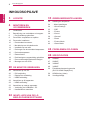 2
2
-
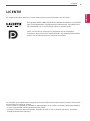 3
3
-
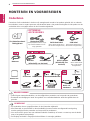 4
4
-
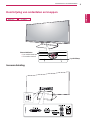 5
5
-
 6
6
-
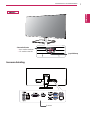 7
7
-
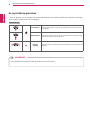 8
8
-
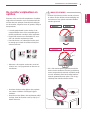 9
9
-
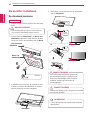 10
10
-
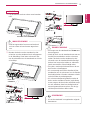 11
11
-
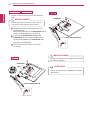 12
12
-
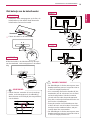 13
13
-
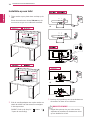 14
14
-
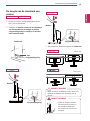 15
15
-
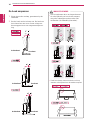 16
16
-
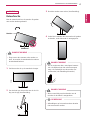 17
17
-
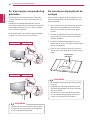 18
18
-
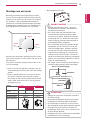 19
19
-
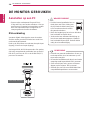 20
20
-
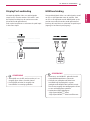 21
21
-
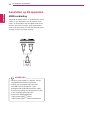 22
22
-
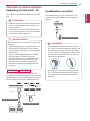 23
23
-
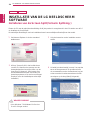 24
24
-
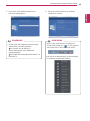 25
25
-
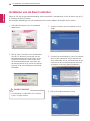 26
26
-
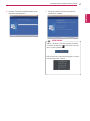 27
27
-
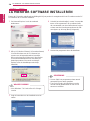 28
28
-
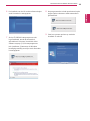 29
29
-
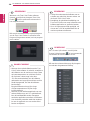 30
30
-
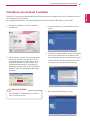 31
31
-
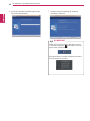 32
32
-
 33
33
-
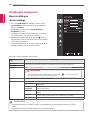 34
34
-
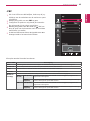 35
35
-
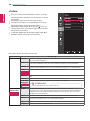 36
36
-
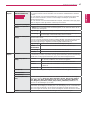 37
37
-
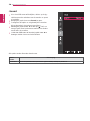 38
38
-
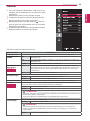 39
39
-
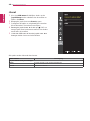 40
40
-
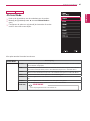 41
41
-
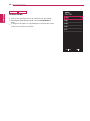 42
42
-
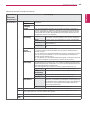 43
43
-
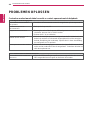 44
44
-
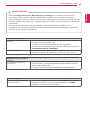 45
45
-
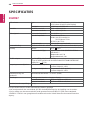 46
46
-
 47
47
-
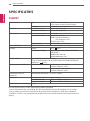 48
48
-
 49
49
-
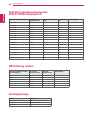 50
50
-
 51
51
LG 34UB67 de handleiding
- Categorie
- Tv's
- Type
- de handleiding